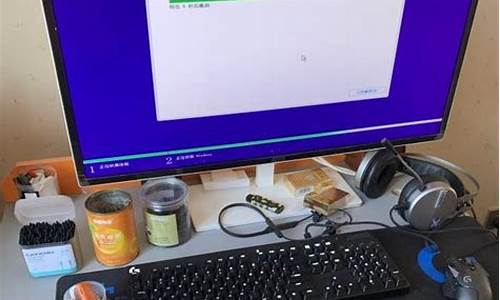如何将平板电脑系统重置_平板怎样重置系统
1.联想平板电脑怎样恢复出厂设置
2.富士通平板如何还原

有两种恢复 Surface 的方法:
在 Windows 中恢复:如果 Windows 已加载并且您可以登录,则可以在 Windows 中执行恢复。
从 USB 恢复媒体恢复:如果 Windows 无法启动并且您有可用的 USB 恢复媒体,则可以通过使用 USB 执行恢复。
(一)在 Windows 中恢复
步骤 1: 接通 Surface 电源以免在恢复过程中电量耗尽。
步骤 2: 从屏幕右边缘向左轻扫,然后点击“设置”(如果您使用鼠标,请指向屏幕的右上角,将鼠标指针下移,然后单击“设置”。)
步骤 3: 点击或单击“更改电脑设置”。
步骤 4: 点击或单击“更新和恢复”,然后点击或单击“恢复”。
步骤 5: 在“恢复电脑而不影响你的文件”下,点击或单击“开始”。
步骤 6: 点击或单击“下一步”,确保 Surface 已接通电源,然后点击或单击“恢复”。
步骤 7: Surface 会重新启动,当恢复过程完成时将显示 Surface 徽标。(这可能需要几分钟。)
(二)从 USB 恢复媒体恢复
注意:创建 USB 恢复驱动器之前需要先下载 Surface 的恢复映像。
按照下列步骤从 USB 恢复驱动器恢复 Surface:
步骤 1: 关闭 Surface 并接通其电源以免在恢复过程中电量耗尽。
步骤 2: 将 USB 恢复驱动器插入 USB 端口。
步骤 3: 按住音量减小按钮,同时按下并释放电源按钮。
步骤 4: 当显示 Surface 徽标时,释放音量减小按钮。
步骤 5: 看到提示后,选择所需的语言和键盘布局。
步骤 6: 点击或单击“疑难解答”,点击或单击“恢复电脑”,然后点击或单击要恢复的目标操作系统。
步骤 7: 在“恢复电脑”屏幕中,点击或单击“下一步”,然后点击或单击“恢复”。
步骤 8: Surface 会重新启动,当恢复过程完成时将显示 Surface 徽标。 (这可能需要几分钟。)
二、重置 Surface 平板电脑或 Surface 2、Surface 3 平板电脑
警告:重置后,Surface 将还原为出厂设置:
重置会重新安装 Windows 和 Surface 预装的应用。 您的所有个人文件将被删除,设置也会重置。您安装的所有应用都会被删除。有关备份文件的信息,请参阅备份照片、文档等。 重置后,您需要将 Surface 作为全新产品来进行设置。有三种重置 Surface 的方法。
在 Windows 中重置:如果 Windows 已加载并且您可以登录,则可以在 Windows 中执行重置。
从 Windows 登录屏幕重置:如果 Windows 登录失败,您可以从 Windows 登录屏幕执行重置。
从 USB 恢复媒体重置:如果 Windows 无法启动,您可以通过使用可用的 USB 恢复媒体执行重置。
(一)在 Windows 中重置
步骤 1: 接通 Surface 电源以免在恢复过程中电量耗尽。
步骤 2: 从屏幕右边缘向左轻扫,然后点击“设置”。 (如果您使用鼠标,请指向屏幕的右上角,将鼠标指针下移,然后单击“设置”。)
步骤 3: 点击或单击“更改电脑设置”。
步骤 4: 点击或单击“更新和恢复”,然后点击或单击“恢复”。
步骤 5: 在“删除所有内容并重新安装 Windows”下,点击或单击“开始”。
步骤 6: 点击或单击“下一步”。
步骤 7: 选择“仅删除我的文件”或“完全清理驱动器”。清理驱动器的选项更安全,但耗时也较长。例如,如果您要回收 Surface,则应该选择清理驱动器。如果您要保留 Surface,则只需删除文件。
步骤 8: 点击或单击“重置”。
Surface 会重新启动,当重置过程完成时将显示 Surface 徽标(这可能需要几分钟)。
(二)从 Windows 登录屏幕重置
附注:
如果您忘记密码,则可能无需重置 Surface。
如果您的 Surface 未连接键盘,则需要使用屏幕键盘执行重置步骤。在 Windows 登录屏幕中,点击或单击屏幕左下角的“轻松使用”图标 轻松使用图标,然后点击或单击“屏幕键盘”。
下面是方法步骤:
步骤 1: 接通 Surface 电源以免在恢复过程中电量耗尽。
步骤 2: 在 Windows 登录屏幕中,点击或单击此屏幕右下角的“电源”电源图标 按钮。
步骤 3: 按住 Shift 键。 (如果您使用屏幕键盘,请点击或单击 Shift 键。)
步骤 4: 按住 Shift 键的同时,点击或单击“重启”。如果您获得“重启”提示,请点击或单击“重启”。Surface 重新启动后,会显示“选择一个选项”屏幕。
步骤 5: 点击或单击“疑难解答”。
步骤 6: 点击或单击“重置电脑”。 Surface 会重新启动,当 Windows 准备重置 Surface 时会显示 Surface 徽标。
步骤 7: 在“重置电脑”屏幕中,点击或单击“下一步”。
步骤 8: 选择“仅删除我的文件”或“完全清理驱动器”。清理驱动器的选项更安全,但耗时也较长。例如,如果您要回收 Surface,则应该选择清理驱动器。如果您要保留 Surface,则只需删除文件。
步骤 9: 点击或单击“重置”。
Surface 会重新启动,当重置过程完成时将显示 Surface 徽标(这可能需要几分钟)。
(三)从 USB 恢复媒体重置
注意:若要了解如何创建 USB 恢复驱动器,请参阅创建 USB 恢复驱动器或下载 Surface 的恢复映像。
按照下列步骤从 USB 恢复驱动器重置 Surface:
步骤 1: 关闭 Surface 并接通其电源以免在恢复过程中电量耗尽。
步骤 2: 将 USB 恢复驱动器插入 Surface 上的 USB 端口。
步骤 3: 按住音量减小按钮,同时按下并释放 Surface 上的电源按钮。
步骤 4: 当显示 Surface 徽标时,释放音量减小按钮。
步骤 5: 看到提示后,选择所需的语言和键盘布局。
步骤 6: 点击或单击“疑难解答”,然后点击或单击“重置电脑”。
步骤 7: 如果提示输入恢复密钥,点击或单击屏幕底部的“跳过这个驱动器”。
步骤 8: 点击或单击要重置的目标操作系统。 这指的是 Surface 上当前安装的操作系统。
步骤 9: 点击或单击“是,对驱动器重新分区”。在下一页中,点击或单击“下一步”。
步骤 10: 选择“仅删除我的文件”或“完全清理驱动器”。清理驱动器的选项更安全,但耗时也较长。例如,如果您要回收 Surface,则应该选择清理驱动器。如果您要保留 Surface,则只需删除文件。
步骤 11: 点击或单击“重置”。Surface 会重新启动,当重置过程继续时将显示 Surface 徽标。
(这可能需要几分钟。)
步骤 12: 仅 Surface 2 平板电脑:重新启动后,Surface 可能会提示您清除此计算机的 TPM(受信任的平台模块)。按 F12 或音量增大按钮以清除 TPM。
步骤 13: Surface 会继续重置过程。 (这可能需要几分钟。)
重置后
以下是重置 Surface 后应执行的操作:
完成 Surface 设置步骤,包括选择地区和语言。 使用之前使用的相同 Microsoft 帐户登录,以便重新安装已购买的 Windows 应用商店的应用等项目。 检查重要更新。 重新安装 Windows 应用商店的应用。在“开始”屏幕中,点击或单击“应用商店”。从屏幕上边缘向下轻扫或右键单击鼠标,然后点击或单击“你的应用”。选择您要安装的应用,然后点击或单击“安装”。联想平板电脑怎样恢复出厂设置
1、首先,打开平板电脑桌面的“设置”选项,如下图所示。
2、然后,在设置界面左边的导航栏中找到并点击“备份和重置”选项,如下图所示。
3、接着,在备份和重置界面中,找到并点击“恢复出厂设置”选项,如下图所示。
4、然后,点击“重置平板电脑”,如果有重要资料的话就先备份,或者不要勾选(格式化内部储存),如下图所示。
5、然后,在跳出来的界面中点击“清除全部内容”即可,如下图所示。(注意:清除了是无法还原的,稍等一会,机子会自动重置,自动重新启动后即可完成)
6、最后,平板电脑重启成功后即可表示恢复出厂设置成功,电脑即可恢复最先状态,如下图所示。
富士通平板如何还原
1、先将平板进行关机。将平板进行关机后,在平板的侧面找到平板的音量键2、然后先按住音量+键,再按住开机键,等到平板亮屏了以后就可以松开开机键,音量键不要松开,一直等到出现“重启设备”、“恢复出厂设置”界面3、用音量上下键控制图标移动到“恢复出厂设置”,然后按开机键确认“”等待,然后再选择“清除分区”确认4、然后选择重新开机,开机后一直点下一步进行重新设置选择语言即可联想平板电脑可进入设置-备份和重置-恢复出厂设置-重置平板电脑-清除全部内容。恢复出厂设置前记得备份资料。有异常可联系售后站点检测。
1、关机状态下,按一键恢复键,进入一键恢复主界面;
2、选择:“从初始备份恢复”可以把系统恢复到出厂状态,单击:“下一步”;
3、点击开始(恢复过程中一定要接电源适配器,如果电池没电会导致一键恢复无法使用)
4、一键恢复会提示是否恢复,选择是,一键恢复就开始恢复了;
5、从用户备份恢复,可以把系统恢复到用户自行备份的状态;
6、从用户备份恢复可以选择 默认路径 或 自行备份 的路径;
7、若用户没有备份过则会提示 映像文件无效提示;
8、选择要恢复的恢复点,点击下一步;
9、点击开始(恢复过程中一定要接电源适配器,如果电池没电会导致一键恢复无法使用);
10、一键恢复会提示是否恢复,选择是,
声明:本站所有文章资源内容,如无特殊说明或标注,均为采集网络资源。如若本站内容侵犯了原著者的合法权益,可联系本站删除。